지난 글에서 모든 테두리에 선을 그리는 단축키를 입력하는 방법에 대해서 정리해보았다.
이번 글에서는 첫번째 열에 데이터가 입력되면 조건부 서식의 기능으로 자동으로 테두리가 그려지는 방법에 대해 알아보자.
아래 그림과 같이 직원 명단을 관리하면서 데이터가 계속 추가되는 상황이라면 데이터가 추가될 때 자동으로 테두리가 그려지도록 해보자.
먼저 조건부서식이 적용될 범위를 지정해야 하는데 해당 범위를 마우스로 드래그해서 정하거나 이름상자에 해당 범위를 적어도 된다.
여기서는 이름 상자에 A1:E100으로 입력해서 약 100명 정도까지 조건부서식이 적용되도록 해보자.
[홈 탭 - 조건부 서식 - 수식을 사용하여 서식을 지정할 셀 결정]을 선택하고 수식은
=$A1<>""이라고 적어준다.
빈 칸이 아니면 True를 반환하게 된다.
적용할 서식으로 [테두리 - 윤곽선]을 설정해준다.
이제 사번이 입력된 A열에 데이터가 입력되면 그 행에 자동으로 테두리가 그려진다.
'Excel > 엑셀 팁(TIP)' 카테고리의 다른 글
| 엑셀TIP] 텍스트와 숫자 데이터 중에서 텍스트만 선택하기 (2) | 2017.05.02 |
|---|---|
| 엑셀 팁] 셀서식에서 두 줄로 입력되도록 설정하기 (1) | 2017.04.28 |
| 엑셀 TIP] 열 순서 빠르게 편집하기 (1) | 2017.03.22 |
| 엑셀] 페이지 설정 단축키 사용하기 (0) | 2016.11.28 |
| 엑셀] 인쇄될 페이지 조정하기 (0) | 2016.11.27 |
| 엑셀] 모든 테두리 그리기 단축키 - 빠른 실행도구 등록 (3) | 2016.11.23 |
| 엑셀] 백만 또는 천 단위인 숫자 뒤에 000붙이기 (0) | 2016.11.22 |
| 엑셀] 여러 엑셀 파일 수합하기 - 통합 기능 (0) | 2016.11.08 |
| 엑셀TIP] 엑셀 메모에 그림(이미지) 넣기 (0) | 2016.11.04 |
| 엑셀TIP] 메모 투명도 바꾸기 (0) | 2016.11.04 |







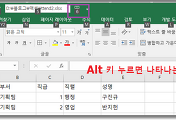
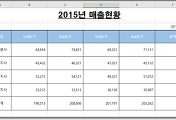
댓글